విషయ సూచిక
Microsoft Excel లో, కొన్నిసార్లు మనం ప్రింట్ చేయకూడదనుకునే కొన్ని అనవసరమైన అదనపు పేజీలు లేదా ఖాళీ పేజీలు ఉంటాయి. ప్రింటెడ్ డాక్యుమెంట్లోని ప్రతి పేజీలో ఏ డేటా టెక్స్ట్ కనిపిస్తుందో పేజీ విభజనలు నిర్ణయిస్తాయి. ఎక్సెల్ సాధారణ కాగితం పరిమాణం మరియు మార్జిన్ సెట్టింగ్ల ఆధారంగా వాటిని స్వయంచాలకంగా ఎంపిక చేస్తుంది. ఈ కథనంలో, ఎక్సెల్లో అదనపు పేజీలను ఎలా తొలగించాలో మేము ప్రదర్శిస్తాము.
ప్రాక్టీస్ వర్క్బుక్ని డౌన్లోడ్ చేయండి
మీరు వర్క్బుక్ని డౌన్లోడ్ చేసి, వారితో ప్రాక్టీస్ చేయవచ్చు.
Excel నుండి అదనపు పేజీలను తొలగించండి అనేక మార్గాల్లో అదనపు లేదా ఖాళీ పేజీలను తొలగించండి. Excelలో అదనపు పేజీలను తొలగించడానికి మేము దిగువ డేటాసెట్ని ఉపయోగించబోతున్నాము. డేటాసెట్లో కొన్ని ఉత్పత్తి అంశాలు, ఆ వస్తువుల పరిమాణం మరియు వాటి ధరలు ఉన్నాయి. ఏదైనా ఖాళీ లేదా అదనపు పేజీలు లేకుండా నిర్దిష్ట షీట్ యొక్క డేటాసెట్ను మాత్రమే ప్రింట్ చేయాలనుకుంటున్నాము. Excelలో అదనపు పేజీలను తొలగించడానికి క్రింది పద్ధతులను చూద్దాం. 
1. Excelలో ప్రింట్ ఏరియాని ఉపయోగించి అదనపు పేజీలను తొలగించండి
మేము ప్రింట్ ప్రాంతాన్ని ఎంచుకుంటాము, మేము పూర్తి వర్క్షీట్ను ప్రింట్ చేయకూడదనుకుంటే, ఇది ఒకటి లేదా అంతకంటే ఎక్కువ సెల్ల పరిధులు. స్ప్రెడ్షీట్లో ముద్రణ ప్రాంతాన్ని పేర్కొన్న తర్వాత, పేర్కొన్న ముద్రణ ప్రాంతం మాత్రమే ముద్రించబడుతుంది. ప్రింట్ ఏరియా ని ఉపయోగించి అదనపు పేజీలను తొలగించడానికి, మేము కొన్ని విధానాలను అనుసరించాలి. దిగువ ఆ దశలను చూద్దాం.
స్టెప్స్:
- మొదట, ఎంచుకోండిమీరు అదనపు పేజీలను తొలగించాలనుకుంటున్న చోట మొత్తం షీట్.
- రెండవది, రిబ్బన్ నుండి పేజీ లేఅవుట్ కి వెళ్లండి.
- ఆ తర్వాత, సెట్ పై క్లిక్ చేయండి ప్రింట్ ఏరియా డ్రాప్-డౌన్ మెను నుండి ని ప్రింట్ చేయండి , చుక్కల పంక్తిని లాగడం నుండి కర్సర్ క్రింది చిత్రంలో చూపబడిన ఇతర పేజీలను తొలగిస్తుంది.

సంబంధిత కంటెంట్: [ఫిక్స్డ్!] షీట్ నాట్ను తొలగించండి Excelలో పని చేస్తోంది (2 సొల్యూషన్స్)
2. Excel వర్క్బుక్లో అదనపు పేజీలను వదిలివేయడానికి ఫైల్ ట్యాబ్ని ఉపయోగించండి
ఫైల్ ట్యాబ్ కొన్ని ప్రాథమిక కీలక ఎంపికలను కలిగి ఉంటుంది. ఎక్సెల్ షీట్ను అనుకూలీకరించడానికి ఆ ఎంపికలు మాకు సహాయపడతాయి. ఎక్సెల్లో అదనపు లేదా ఖాళీ పేజీలను తొలగించడానికి మేము ఫైల్ టాబ్ని ఉపయోగించవచ్చు. దీన్ని చేయడానికి, దిగువ దశలను పరిశీలిద్దాం.
దశలు:
- మొదటి స్థానంలో, ఫైల్ ట్యాబ్ <కి వెళ్లండి 2>రిబ్బన్పై.

- ఇది ప్రధాన ప్రత్యామ్నాయ ఎంపికలను తెరుస్తుంది.
- ఇప్పుడు, ముద్రించు .
- తర్వాత, ప్రింట్ సెట్టింగ్లు వర్గంలోని డ్రాప్-డౌన్ మెను నుండి ప్రింట్ ఎంపిక ని ఎంచుకోండి.

- మరియు, అంతే! మీరు చుక్కల పంక్తిని చూడవచ్చు మరియు ఇది ప్రింట్ చేస్తున్నప్పుడు అదనపు పేజీలను తీసివేయడంలో మీకు సహాయపడుతుంది.

సంబంధిత కంటెంట్: Excelలో దాచిన షీట్లను ఎలా తొలగించాలి ( 2 ప్రభావవంతమైన పద్ధతులు)
ఇలాంటి రీడింగ్లు:
- ప్రాంప్ట్ లేకుండా వర్క్షీట్ను ఎలా తొలగించాలిExcel VBA (5 పద్ధతులు) ఉపయోగించి
- Excel VBA: వైల్డ్కార్డ్లతో ఫైల్లను తొలగించండి (4 పద్ధతులు)
- Excelలో బహుళ షీట్లను ఎలా తొలగించాలి ( 4 మార్గాలు)
3. అదనపు Excel ఖాళీ పేజీలను తొలగించడానికి పేజీ బ్రేక్ ప్రివ్యూ
పేజ్ బ్రేక్ ప్రివ్యూ పేజీ విరామాలను సవరించడానికి పేజీ లేఅవుట్ మరియు తగిన పేజీ విరామాలను ప్రభావితం చేసే ఫార్మాట్ మార్పులకు ఉపయోగించబడుతుంది. Excelలో అదనపు ఖాళీ పేజీలను తొలగించడానికి దశల ద్వారా వెళ్దాం.
స్టెప్స్:
- ప్రారంభంలో, వీక్షణ కి వెళ్లండి రిబ్బన్పై ట్యాబ్.
- ఆ తర్వాత, వర్క్బుక్ వీక్షణలు గ్రూప్ నుండి పేజ్ బ్రేక్ ప్రివ్యూ పై క్లిక్ చేయండి.

- మరియు, ఇది స్ప్రెడ్షీట్ యొక్క లేఅవుట్ను మారుస్తుంది మరియు వర్క్షీట్ నుండి అన్ని ఇతర ఖాళీ పేజీలను తీసివేస్తుంది.

మరింత చదవండి: VBAని ఉపయోగించి Excel షీట్ను ఎలా తొలగించాలి (10 అనుకూల మార్గాలు)
4. Excelలో కీబోర్డ్ షార్ట్కట్తో అదనపు పేజీలను తొలగించడం
Excelలో పనిచేస్తున్నప్పుడు ఉత్పాదకతను పెంచడానికి కీబోర్డ్ సత్వరమార్గాలను ఉపయోగించడం అత్యంత ఉపయోగకరమైన విధానం. అదనపు లేదా ఖాళీ పేజీలను తొలగించడానికి కీబోర్డ్ సత్వరమార్గాలను ఉపయోగించడానికి మేము క్రింది దశలను అనుసరించాలి. ఆ దశలను ప్రదర్శిస్తాము.
దశలు:
- మొదట, మీరు అదనపు పేజీలను తీసివేయాలనుకుంటున్న షీట్కి వెళ్లండి.
- రెండవది, కీబోర్డ్ షార్ట్కట్ Alt + P నొక్కండి. ఇది కీబోర్డ్ నుండి అన్ని షార్ట్కట్ కీలను వీక్షిస్తుంది.
- మరియు, ఇప్పుడు, పరిమాణాన్ని మార్చడానికిషీట్ నొక్కండి SZ లేదా ప్రింటెడ్ ఏరియా R ని పేజీ సెటప్ నుండి మార్చడానికి.

- చివరిగా, పునఃపరిమాణం తర్వాత, అన్ని అదనపు పేజీలు పోయినట్లు మనం చూడవచ్చు.
మరింత చదవండి: Excelలో షీట్ను తొలగించడానికి సత్వరమార్గం (5 త్వరిత ఉదాహరణలు)
Excelలో అదనపు పేజీలను తొలగించడానికి ప్రింట్ సెట్టింగ్లను శాశ్వతంగా మార్చండి
మేము అదనపు పేజీలను మినహాయించడానికి excelలో ముద్రణ సెట్టింగ్లను శాశ్వతంగా మార్చవచ్చు. మీరు చేయాల్సిందల్లా రిబ్బన్ నుండి పేజీ లేఅవుట్ టాబ్కి వెళ్లండి. ఆపై పేజీ సెటప్ విభాగం నుండి, మీరు మీ ప్రాధాన్యత ప్రకారం పేజీని సెట్ చేయవచ్చు.
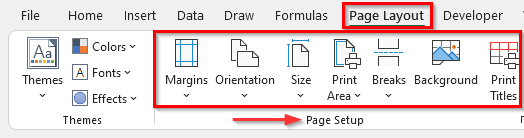
ముగింపు
ఎక్సెల్లో అదనపు పేజీలను తొలగించడానికి పై పద్ధతులు మీకు సహాయపడతాయి. ఇది మీకు సహాయపడుతుందని ఆశిస్తున్నాము! మీకు ఏవైనా ప్రశ్నలు, సూచనలు లేదా అభిప్రాయాలు ఉంటే, దయచేసి వ్యాఖ్య విభాగంలో మాకు తెలియజేయండి. లేదా మీరు ExcelWIKI.com బ్లాగ్లోని మా ఇతర కథనాలను చూడవచ్చు!

